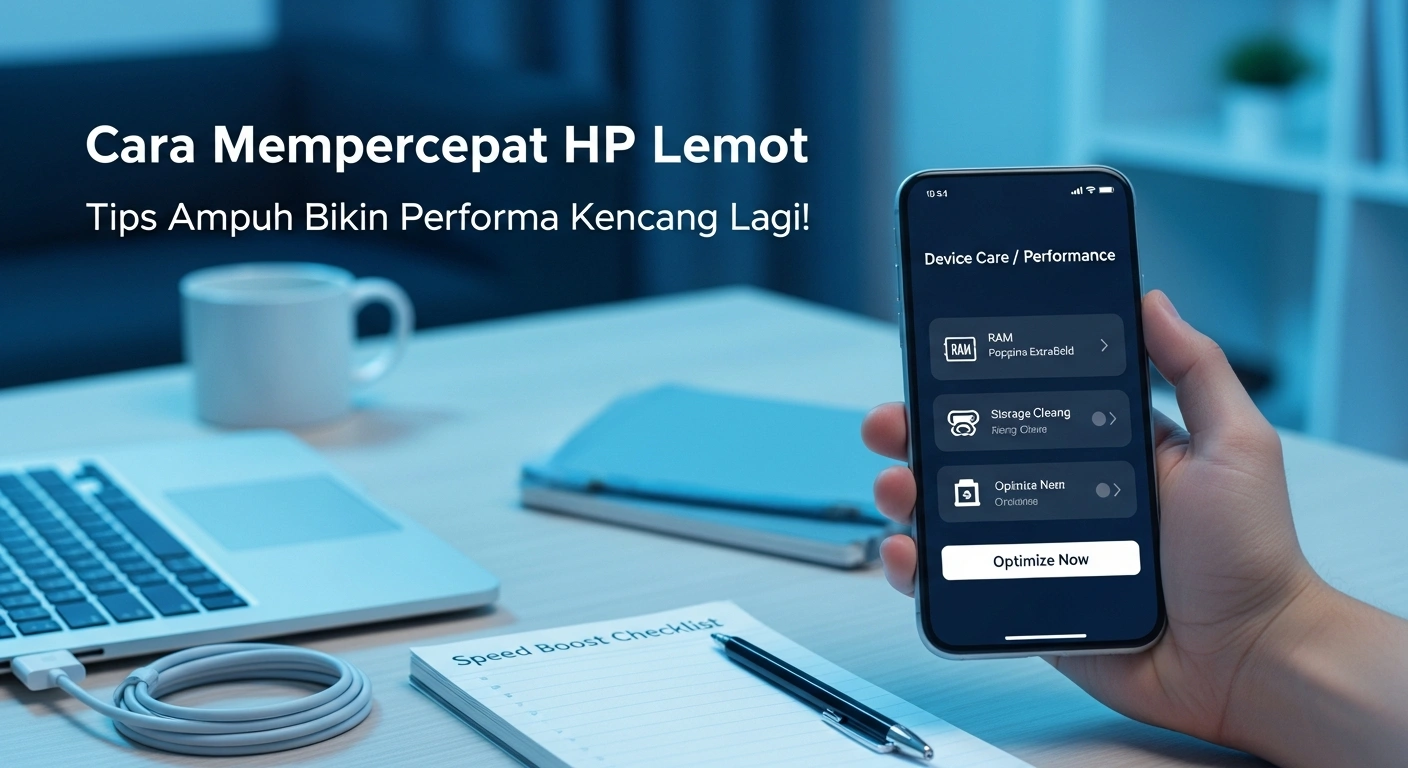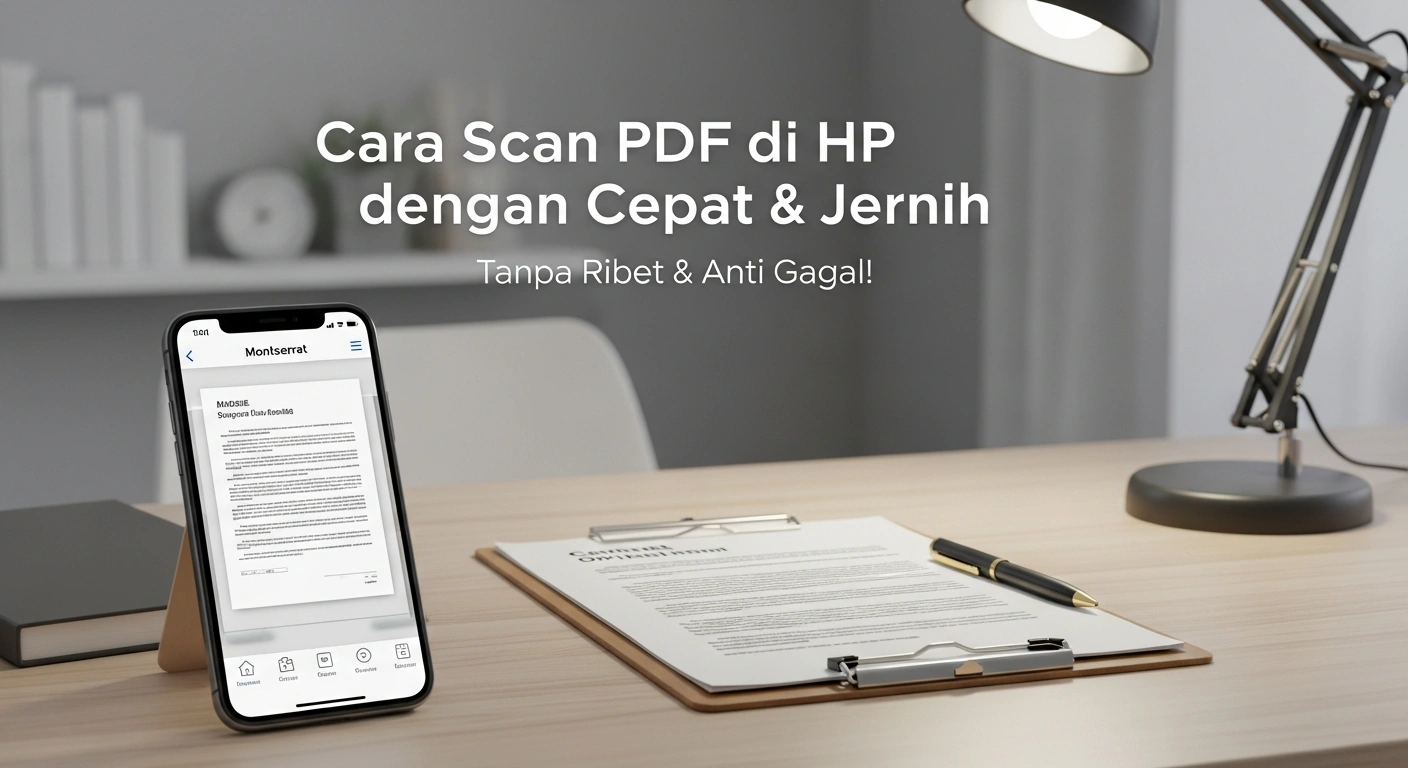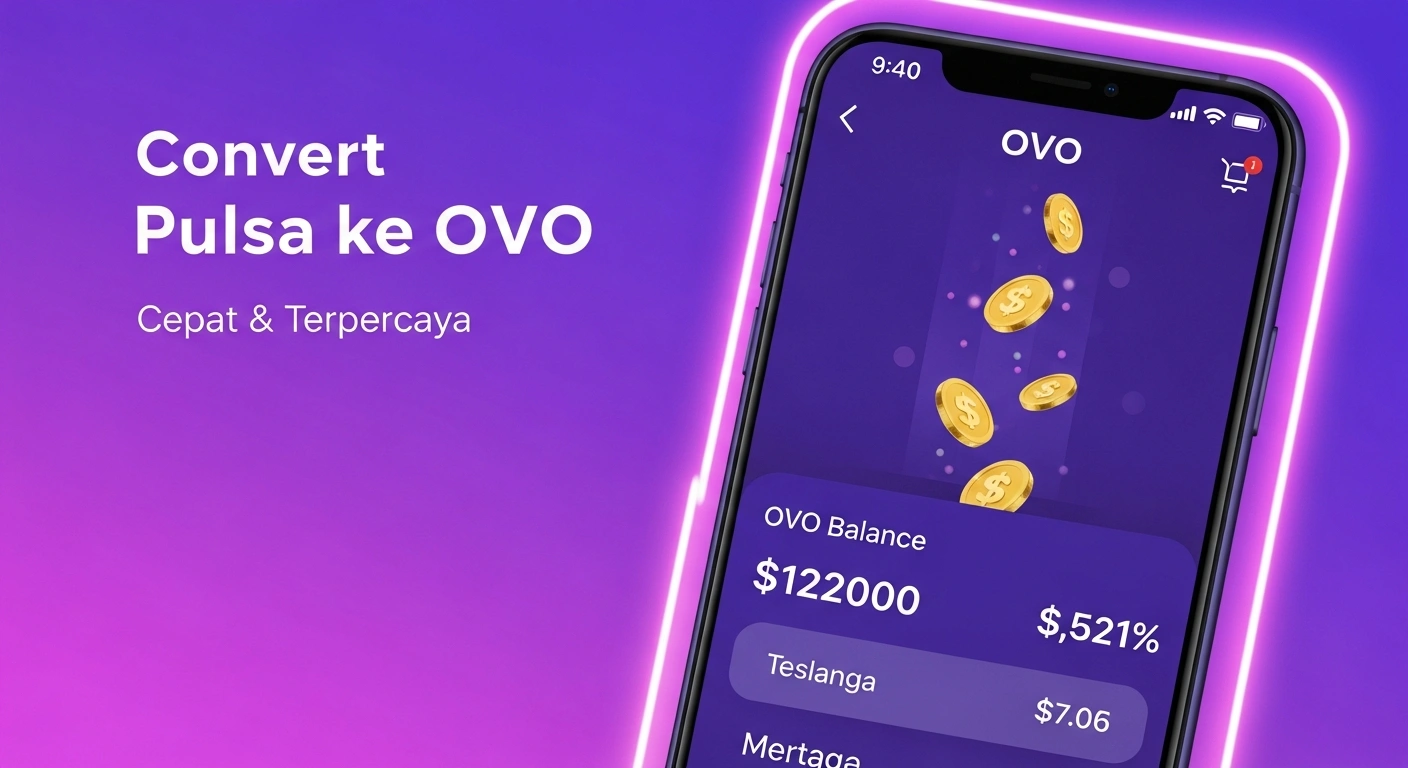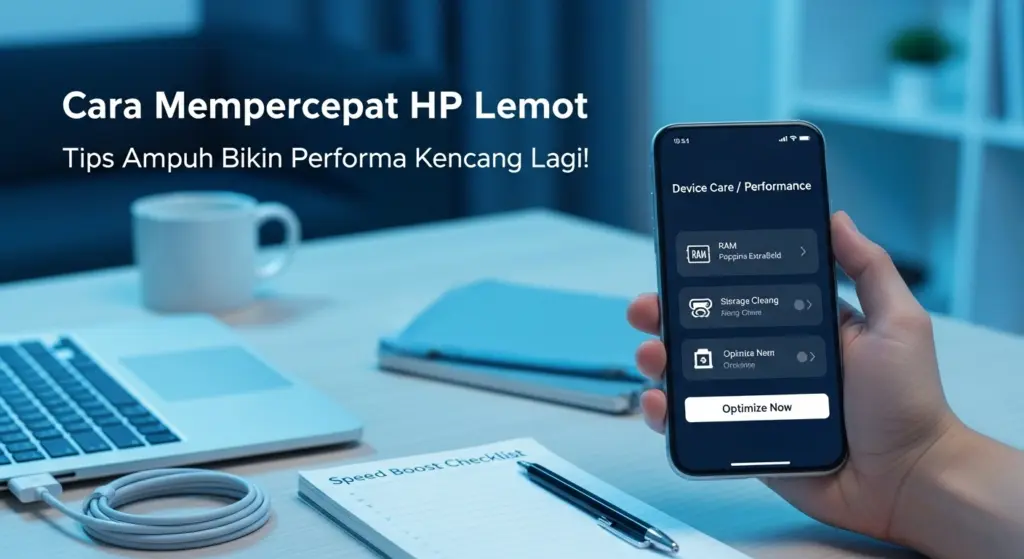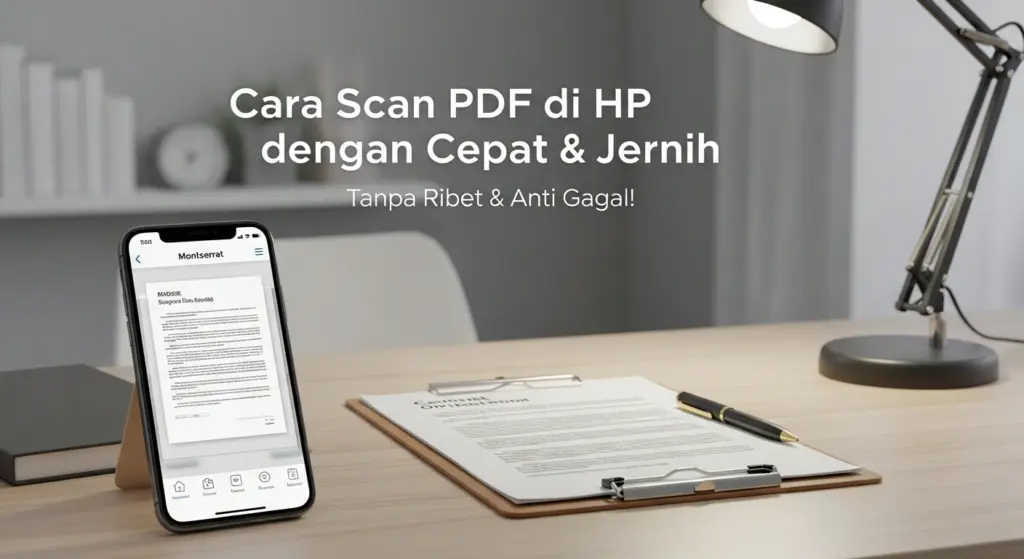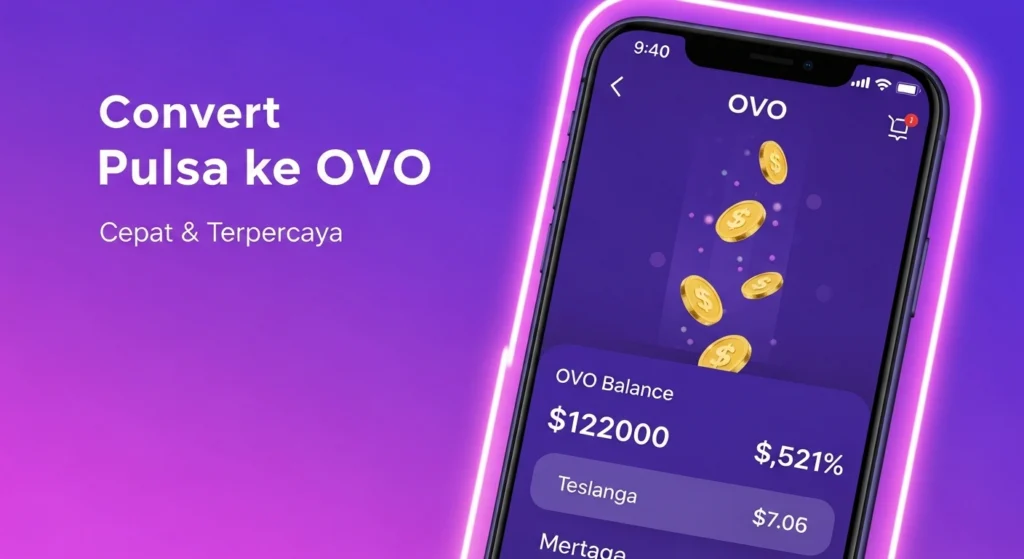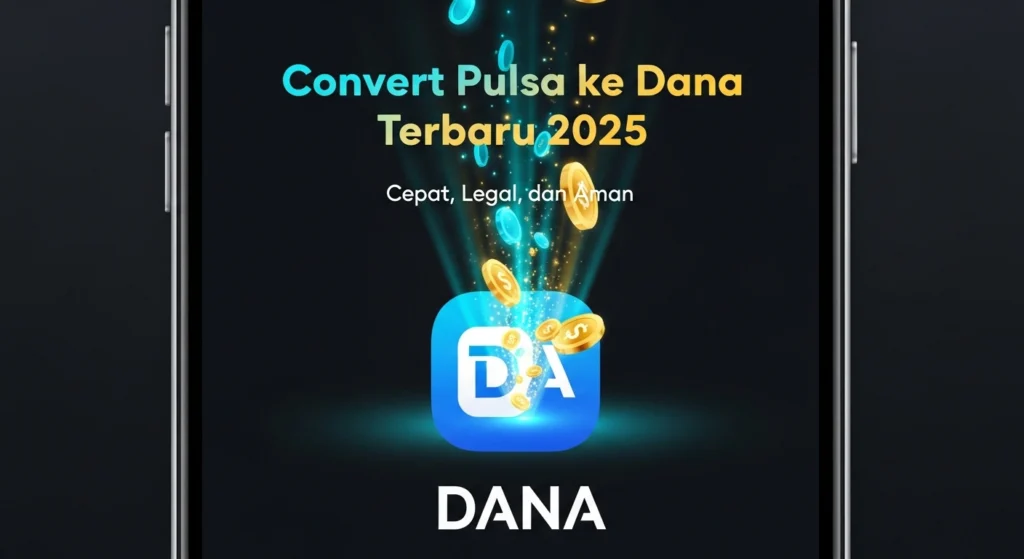Mengapa Play Store Versi Terbaru Penting dan Kapan Anda Membutuhkannya?
Memiliki Google Play Store dengan versi paling baru bukan sekadar masalah mengikuti tren, melainkan sebuah kebutuhan fundamental untuk pengalaman Android yang aman, efisien, dan kaya fitur. Setiap pembaruan membawa perbaikan bug, peningkatan keamanan, fitur baru yang inovatif, dan optimalisasi kinerja yang membuat penjelajahan serta pengunduhan aplikasi menjadi lebih mulus.
Ada beberapa skenario utama di mana Anda mungkin perlu mempertimbangkan untuk download Play Store versi terbaru secara manual:
- Pembaruan Otomatis yang Terhambat: Meskipun Play Store dirancang untuk memperbarui dirinya sendiri di latar belakang, terkadang masalah konektivitas, pengaturan perangkat, atau bug sistem dapat menghambat proses ini. Mengunduh dan menginstal APK secara manual dapat memastikan Anda selalu memiliki versi terkini.
- Perangkat Baru Tanpa Google Mobile Services (GMS): Beberapa perangkat Android, terutama yang dipasarkan di wilayah tertentu atau merek tertentu, mungkin tidak dilengkapi dengan GMS dan Play Store default. Untuk menikmati ekosistem Android sepenuhnya, Anda perlu menginstal Play Store secara mandiri.
- Play Store Terhapus atau Dinonaktifkan: Kecelakaan terjadi. Terkadang, pengguna tanpa sengaja menghapus atau menonaktifkan Play Store, atau bahkan saat melakukan custom ROM, Play Store mungkin tidak termasuk dalam paket.
- Ingin Menguji Versi Beta: Bagi pengembang atau pengguna tingkat lanjut, download Play Store versi terbaru yang masih dalam tahap beta dapat memberikan akses awal ke fitur-fitur yang akan datang.

Cara Download dan Install Play Store Versi Terbaru di HP Android Anda
Proses download Play Store versi terbaru di ponsel Android Anda melibatkan pengunduhan file APK (Android Package Kit) dan menginstalnya secara manual. Metode ini sangat berguna saat Play Store tidak terinstal dari awal atau bermasalah.
Memahami Google Play Services dan Google Play Store
Sebelum melangkah lebih jauh, penting untuk memahami perbedaan antara Google Play Store dan Google Play Services. Google Play Services adalah lapisan API dan layanan latar belakang yang memungkinkan aplikasi Google berfungsi dengan baik dan Play Store untuk beroperasi secara efisien. Ini menyediakan fungsi inti seperti otentikasi, sinkronisasi kontak, layanan lokasi, dan lainnya. Tanpa Play Services, Play Store tidak akan bisa bekerja maksimal atau bahkan tidak bisa berfungsi sama sekali.
Sementara itu, Google Play Store adalah antarmuka toko aplikasi yang Anda gunakan untuk mengunduh aplikasi dan konten digital. Keduanya saling bergantung; Anda hampir selalu memerlukan Play Services yang terbaru agar Play Store berfungsi optimal.
Persiapan Sebelum Download Play Store APK
Agar proses instalasi berjalan lancar, ada beberapa persiapan penting yang perlu Anda lakukan:
- Aktifkan Opsi “Instal Aplikasi Tidak Dikenal”: Fitur keamanan Android secara default melarang instalasi aplikasi dari sumber selain Play Store. Anda harus mengizinkan ini untuk menginstal APK Play Store.
- Buka Pengaturan (Settings) di HP Anda.
- Cari Aplikasi & Notifikasi atau Keamanan & Privasi.
- Temukan opsi Akses Aplikasi Khusus atau Instal Aplikasi Tidak Dikenal.
- Pilih browser yang akan Anda gunakan untuk mengunduh APK (misalnya, Chrome) dan izinkan instalasi dari sumber ini.
- Periksa Versi Android dan Arsitektur Prosesor: Informasi ini penting untuk memastikan Anda mengunduh APK Play Store yang kompatibel.
- Buka Pengaturan > Tentang Ponsel (About Phone).
- Cari Versi Android Anda.
- Untuk arsitektur (ARM, ARM64, atau x86), Anda bisa menggunakan aplikasi seperti “CPU-Z” dari Play Store jika Play Store Anda masih berfungsi, atau mencari spesifikasi HP Anda secara online. Mayoritas HP modern menggunakan ARM64.
- Pastikan Koneksi Internet Stabil: Pengunduhan APK memerlukan koneksi yang stabil untuk menghindari corrupt file.
Langkah-langkah Download Play Store Versi Terbaru Melalui APK
Berikut adalah panduan langkah demi langkah untuk melakukan download Play Store versi terbaru menggunakan file APK:
- Buka Browser di HP Anda: Gunakan browser favorit Anda (Chrome, Firefox, dll.).
- Cari Sumber APK Terpercaya: Ketikkan di kolom pencarian: “download Play Store versi terbaru APKMirror” atau “download Play Store versi terbaru APKPure“. Situs-situs ini dikenal menyediakan file APK yang aman dan terverifikasi.
- Pilih Versi yang Tepat:
- Setelah masuk ke situs, cari versi Play Store yang paling baru.
- Perhatikan detail seperti Android Version (pastikan cocok dengan versi Android Anda), Architecture (ARM, ARM64, atau x86), dan Screen DPI (umumnya ‘nodpi’ paling aman jika tidak yakin).
- Pastikan itu adalah aplikasi Google Play Store, bukan aplikasi lain.
- Lakukan Pengunduhan: Ketuk tombol Download APK dan tunggu hingga proses pengunduhan selesai.
- Temukan dan Buka File APK: Setelah terunduh, file APK biasanya akan muncul di folder Unduhan (Downloads) di ponsel Anda atau notifikasi browser. Ketuk file tersebut.
- Instal Aplikasi: Jendela instalasi akan muncul. Ketuk tombol Instal (Install). Jika Anda belum mengaktifkan “Instal Aplikasi Tidak Dikenal”, sistem akan meminta Anda untuk melakukannya sekarang.
- Selesai dan Login: Setelah instalasi selesai, Anda akan melihat ikon Google Play Store di layar beranda atau laci aplikasi Anda. Buka Play Store dan masuk dengan akun Google Anda. Voila! Anda kini memiliki Play Store versi terbaru.
Cara Install Play Store di HP yang Hilang atau Tidak Ada Secara Default
Bagian ini secara khusus membahas skenario di mana ponsel Anda tidak memiliki Play Store sejak awal, atau Play Store telah “hilang” karena suatu sebab. Ini sedikit berbeda dari sekadar memperbarui.
Situasi Umum HP Tanpa Play Store
Beberapa situasi yang menyebabkan Play Store tidak ada di HP Anda meliputi:
- Ponsel yang Dipasarkan di Tiongkok: Banyak ponsel yang dijual di Tiongkok tidak dilengkapi dengan Google Mobile Services (GMS) karena kebijakan pemerintah setempat.
- Custom ROM Tanpa Gapps: Saat Anda menginstal custom ROM kustom pada ponsel Anda, jika ROM tersebut tidak menyertakan paket Gapps (Google Apps), maka Play Store pun akan hilang.
- Tidak Sengaja Dinonaktifkan atau Terhapus: Meskipun jarang, Play Store bisa saja dinonaktifkan dari pengaturan aplikasi atau, di beberapa kasus ekstrem dengan akses root, bisa terhapus.
Untuk kasus dinonaktifkan, periksa dulu di Pengaturan > Aplikasi > Semua Aplikasi. Cari “Google Play Store” atau “Play Store”. Jika ada opsi “Aktifkan” (Enable), ketuk itu terlebih dahulu. Jika tidak ada, kemungkinan memang tidak terinstal atau terhapus.
Panduan Lengkap Menginstal Gapps (Google Apps)
Untuk kasus yang lebih parah, terutama pada custom ROM atau perangkat yang benar-benar tanpa GMS, Anda mungkin perlu menginstal seluruh paket Gapps. Proses ini lebih kompleks dan memerlukan pemahaman dasar tentang custom recovery seperti TWRP. Harap dicatat bahwa ini adalah proses tingkat lanjut yang dapat membatalkan garansi ponsel Anda dan berpotensi menyebabkan bootloop jika tidak dilakukan dengan benar. Selalu lakukan backup data Anda sebelum memulai.
Memilih Paket Gapps yang Tepat
Ada berbagai varian paket Gapps (Open Gapps adalah yang populer) yang berbeda dalam ukuran dan jumlah aplikasi Google yang disertakan:
- Pico: Hanya Play Store dan Google Play Services.
- Nano: Pico + beberapa fitur inti Google.
- Micro: Nano + lebih banyak fitur Google seperti Gmail, Kalender Google.
- Mini: Micro + lebih banyak lagi, cocok untuk sebagian besar pengguna.
- Full/Stock: Menyertakan hampir semua aplikasi Google.
Pilih yang sesuai dengan kebutuhan Anda. Untuk sekadar mendapatkan Play Store, paket Pico atau Nano sudah cukup.
Selain ukuran, Anda juga harus memilih paket Gapps yang cocok dengan:
- Versi Android: Pastikan Gapps didesain untuk Android versi yang sedang berjalan di ponsel Anda (misalnya, Android 13, Android 12).
- Arsitektur Prosesor: ARM, ARM64, atau x86. (Mayoritas ponsel modern adalah ARM64).
Anda dapat mengunduh Open Gapps dari situs resmi Open Gapps.
Proses Instalasi Gapps via Custom Recovery
- Unduh Paket Gapps: Unduh file
.zipGapps yang sesuai ke penyimpanan internal atau kartu SD ponsel Anda. - Boot ke Custom Recovery: Matikan ponsel Anda, lalu nyalakan kembali dalam mode recovery. Kombinasi tombolnya bervariasi (biasanya Volume Bawah + Tombol Power, atau Volume Atas + Tombol Power).
- Lakukan Backup (Opsional, tapi Direkomendasikan): Di TWRP, pilih Backup dan buat cadangan untuk Sistem, Data, dan Boot.
- Wipe Dalvik Cache/Cache: Pilih Wipe > Advanced Wipe, lalu centang Dalvik/ART Cache dan Cache. Geser untuk melakukan wipe. Jangan wipe data atau system kecuali jika Anda tahu apa yang Anda lakukan.
- Instal Paket Gapps: Kembali ke layar utama TWRP, pilih Install. Cari file
.zipGapps yang sudah Anda unduh. Ketuk file tersebut, lalu geser untuk menginstal. - Reboot Sistem: Setelah instalasi selesai, pilih Reboot System. Proses booting pertama mungkin memakan waktu lebih lama dari biasanya.
- Login Akun Google: Setelah ponsel menyala, Anda seharusnya melihat Play Store sudah terinstal. Buka dan masuk dengan akun Google Anda.

Download Play Store untuk Laptop: Memahami Batasan dan Solusi
Pertanyaan “download Play Store untuk laptop” sering muncul, namun penting untuk memahami bahwa Play Store dirancang khusus untuk ekosistem Android dan tidak dapat diinstal secara langsung di sistem operasi Windows atau macOS. Play Store adalah bagian dari Google Mobile Services (GMS), yang tidak tersedia secara native di laptop.
Namun, ini tidak berarti Anda tidak bisa menjalankan aplikasi Android di laptop Anda. Ada beberapa solusi yang memungkinkan Anda mensimulasikan lingkungan Android dan mengakses Play Store.
Menggunakan Emulator Android
Cara paling umum untuk “download Play Store untuk laptop” adalah dengan menggunakan Emulator Android. Emulator adalah perangkat lunak yang menciptakan lingkungan atau perangkat keras virtual di dalam sistem operasi Anda, memungkinkan Anda menjalankan aplikasi Android seolah-olah Anda memiliki ponsel Android di laptop.
Beberapa emulator Android populer meliputi:
- BlueStacks: Salah satu emulator paling terkenal, dirancang untuk gaming dan memiliki antarmuka yang ramah pengguna.
- NoxPlayer: Pilihan bagus lainnya dengan fokus pada game dan fitur yang dapat disesuaikan.
- LDPlayer: Populer di kalangan gamer dengan kinerja yang ringan.
- Android Studio Emulator: Emulator resmi dari Google, dirancang untuk pengembang, tetapi bisa juga digunakan oleh pengguna umum yang membutuhkan stabilitas dan akurasi tinggi.
Langkah-langkah Menggunakan Emulator (Contoh BlueStacks)
- Download dan Instal Emulator: Kunjungi situs web resmi emulator pilihan Anda (misalnya, Bluestacks.com). Unduh file instalasi dan ikuti instruksi di layar untuk menginstal perangkat lunak di laptop Anda.
- Jalankan Emulator: Setelah instalasi, buka aplikasi emulator. Ini akan memakan waktu sejenak untuk memuat lingkungan Android virtual.
- Akses Play Store: Sebagian besar emulator modern sudah menyertakan Google Play Store siap pakai. Anda akan melihat ikonnya di layar beranda emulator, mirip dengan ponsel Android.
- Login Akun Google: Buka Play Store di dalam emulator, lalu masuk dengan akun Google Anda.
- Download Aplikasi Android: Setelah masuk, Anda bisa mencari dan download Play Store versi terbaru dari aplikasi Android apapun, sama seperti di ponsel sungguhan.
Kelebihan menggunakan emulator adalah fleksibilitasnya; Anda dapat menjalankan hampir semua aplikasi Android. Kekurangannya adalah emulator dapat memakan banyak sumber daya sistem (RAM dan CPU) dan bukan pengalaman native yang sesungguhnya.
Alternatif: Windows Subsystem for Android (WSA)
Bagi pengguna Windows 11, ada fitur yang lebih baru bernama Windows Subsystem for Android (WSA). WSA memungkinkan aplikasi Android berjalan secara native di Windows 11 tanpa perlu emulator pihak ketiga yang berat. Namun, secara default, WSA hanya mendukung Amazon Appstore.
Untuk mendapatkan Play Store di WSA, Anda perlu melakukan proses instalasi yang lebih teknis, seperti menginstal paket Gapps ke WSA atau menggunakan alat pihak ketiga untuk memodifikasi WSA agar memiliki Play Store. Ini adalah proses yang lebih rumit dan ditujukan untuk pengguna tingkat lanjut. Jika Anda mencari solusi yang lebih sederhana untuk download Play Store untuk laptop, emulator tetap menjadi pilihan terbaik dan termudah.
Akses Web Google Play Store
Meskipun Anda tidak bisa menginstal Play Store di laptop, Anda selalu bisa mengakses situs web Google Play Store melalui browser di laptop Anda (play.google.com). Dari sini, Anda bisa menjelajahi aplikasi, membaca ulasan, dan bahkan membeli atau menginstal aplikasi ke perangkat Android Anda yang terhubung (ponsel atau tablet) secara jarak jauh. Namun, ini tidak memungkinkan Anda untuk menjalankan aplikasi di laptop itu sendiri.
Pemeliharaan dan Pemecahan Masalah Umum Play Store
Agar Google Play Store Anda selalu berfungsi dengan optimal setelah Anda berhasil melakukan download Play Store versi terbaru atau mengembalikannya, ada beberapa tips pemeliharaan dan pemecahan masalah yang patut Anda simak:
- Perbarui Google Play Services: Pastikan Google Play Services juga selalu diperbarui. Anda dapat memeriksa versinya di Pengaturan > Aplikasi > Google Play Services. Biasanya, pembaruan terjadi otomatis, tetapi jika ada masalah, Anda mungkin perlu mencari APK-nya sama seperti Play Store.
- Hapus Cache dan Data Play Store: Jika Play Store mulai berperilaku aneh (misalnya, gagal mengunduh aplikasi, crash), menghapus cache dan datanya seringkali dapat menyelesaikan masalah:
- Buka Pengaturan > Aplikasi > Google Play Store.
- Pilih Penyimpanan (Storage).
- Ketuk Hapus Cache (Clear Cache), lalu Hapus Data (Clear Data).
- Ulangi langkah ini untuk Google Play Services jika masalah masih berlanjut.
- Periksa Koneksi Internet: Koneksi internet yang tidak stabil atau lambat dapat menghambat fungsi Play Store. Pastikan Anda terhubung ke Wi-Fi yang kuat atau memiliki data seluler yang memadai.
- Periksa Pengaturan Tanggal & Waktu: Pastikan tanggal, waktu, dan zona waktu di HP Anda diatur dengan benar dan sinkron dengan jaringan. Tanggal yang salah dapat menyebabkan masalah konektivitas dengan server Google.
- Buka Pengaturan > Sistem > Tanggal & Waktu.
- Pastikan opsi Tanggal & waktu otomatis dan Zona waktu otomatis diaktifkan.
- Restart Perangkat: Terkadang, solusi paling sederhana adalah yang paling efektif. Merestart ponsel dapat membantu menyegarkan sistem dan menyelesaikan masalah sementara.
- Hapus dan Tambahkan Kembali Akun Google: Jika semua langkah di atas tidak berhasil, mencoba menghapus akun Google Anda dari ponsel dan menambahkannya kembali kadang dapat memperbaiki masalah sinkronisasi dengan Play Store.
- Buka Pengaturan > Akun (Accounts).
- Pilih akun Google Anda.
- Ketuk Hapus Akun (Remove Account).
- Setelah itu, tambahkan kembali akun Google Anda.
Dengan melakukan pemeliharaan rutin ini, Anda dapat memastikan Play Store Anda berfungsi dengan lancar, memberikan Anda akses tanpa hambatan ke dunia aplikasi Android.
Kesimpulan
Google Play Store adalah jantung pengalaman Android, dan memahami cara mengelola serta menginstalnya adalah keterampilan penting bagi setiap pengguna. Kita telah membahas secara mendalam cara download Play Store versi terbaru, baik untuk pembaruan rutin maupun untuk menginstal ulang di perangkat yang sebelumnya tidak memilikinya.
Untuk ponsel Android, proses download Play Store versi terbaru umumnya melibatkan pengunduhan file APK dari sumber terpercaya dan menginstalnya secara manual setelah mengaktifkan izin “instal aplikasi tidak dikenal”. Sementara itu, cara install Play Store di HP yang hilang atau tidak ada secara default mungkin memerlukan langkah yang lebih canggih, seperti melalui instalasi paket Gapps lengkap via custom recovery untuk kasus kustomisasi ROM atau perangkat tanpa GMS.
Yang tak kalah penting, kita juga telah mempelajari bahwa konsep download Play Store untuk laptop bukanlah instalasi langsung, melainkan melalui simulasi lingkungan Android menggunakan emulator populer seperti BlueStacks atau, bagi pengguna Windows 11, Windows Subsystem for Android yang lebih canggih.
Dengan panduan ini, Anda kini memiliki pengetahuan lengkap untuk memastikan Play Store selalu berfungsi optimal di perangkat Android Anda, serta cara menikmati aplikasi Android favorit Anda di layar laptop. Ingatlah untuk selalu memprioritaskan keamanan dengan mengunduh dari sumber terpercaya dan selalu mencadangkan data penting sebelum melakukan perubahan sistem yang signifikan.